Mọi người đều biết rằng máy tính để bàn hàng đầu hệ điều hành , Windows, đã tồn tại được nhiều năm. Theo thời gian, nó đã được cải thiện và phát triển để trở thành Windows 10 hiện tại mà hầu hết chúng ta đều có trên PC của mình.
Với tất cả những điều này, những gì microsoft mong muốn là chúng ta có một hệ điều hành đáng tin cậy, an toàn và hoạt động hiệu quả cho máy tính hàng ngày. Để làm được điều này, thường xuyên, nó phát hành các bản cập nhật mới cho hệ thống mang theo các chức năng mới nhất do Redmond phát triển. Đồng thời, họ cải thiện những cái hiện có, sửa lỗi và bảo vệ chúng tôi khỏi những lỗ hổng mới nhất.
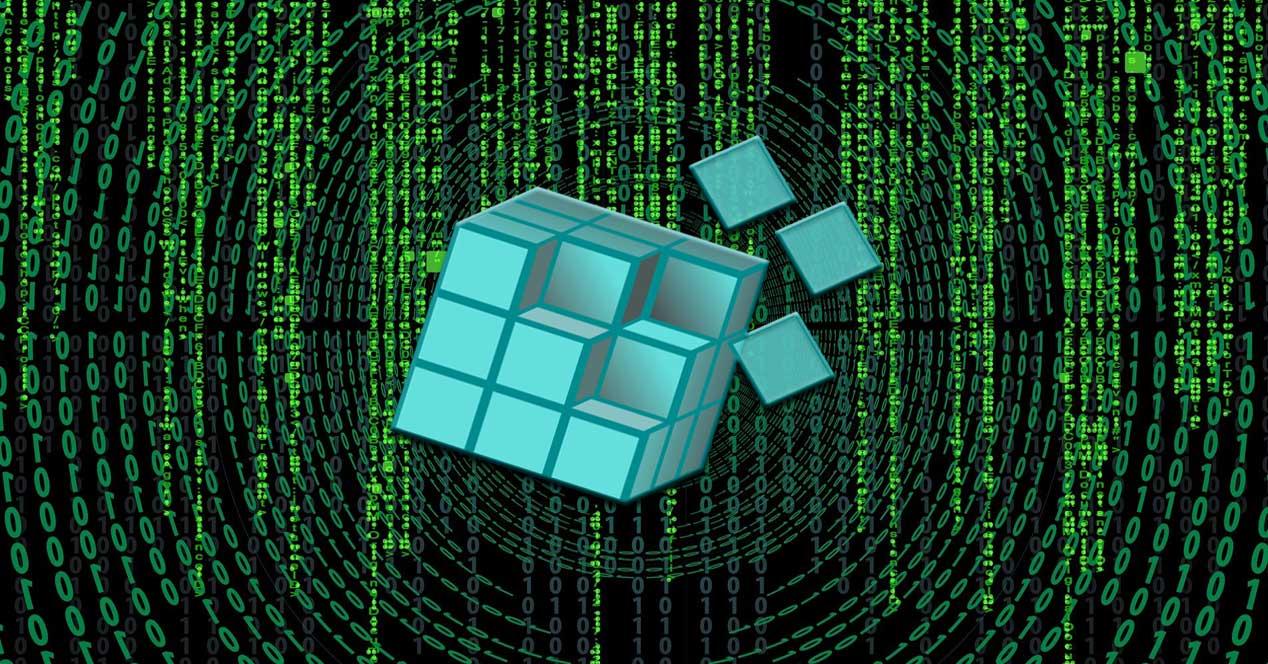
Đây là điều mà nhiều người mong đợi, chúng tôi đề cập đến các bản cập nhật gần đây nhất được hứa hẹn về thời gian cho hệ điều hành. Và trên thực tế, trong hầu hết các trường hợp, chúng cung cấp tiện ích và chức năng lớn hơn cho phần mềm như vậy, mặc dù điều này không phải luôn luôn như vậy. Nhưng với mọi thứ và cùng với nó, có các chức năng và đặc điểm của hệ điều hành đã gắn bó với chúng ta trong nhiều năm và các phiên bản của Windows .
Đây là trường hợp của một trong những phần quan trọng nhất cũng như tế nhị của toàn bộ hệ điều hành, chúng tôi không đề cập đến đăng ký . Điều này đề cập đến cấu hình bên trong của chính hệ thống và của tất cả các chương trình đã cài đặt. Nó có thể được sửa đổi để thay đổi và tối ưu hóa vô số chức năng, nhưng nếu chúng ta không biết mình đang làm gì, thì tốt hơn hết là đừng đụng đến nó.
Nhưng đối với những ai đang bước vào thế giới phức tạp của Windows registry, chúng tôi sẽ nói về một số chức năng thú vị mà bạn nên biết. Chúng được tìm thấy trong cái gọi là trình soạn thảo registry , mà chúng tôi truy cập thông qua lệnh Regedit.
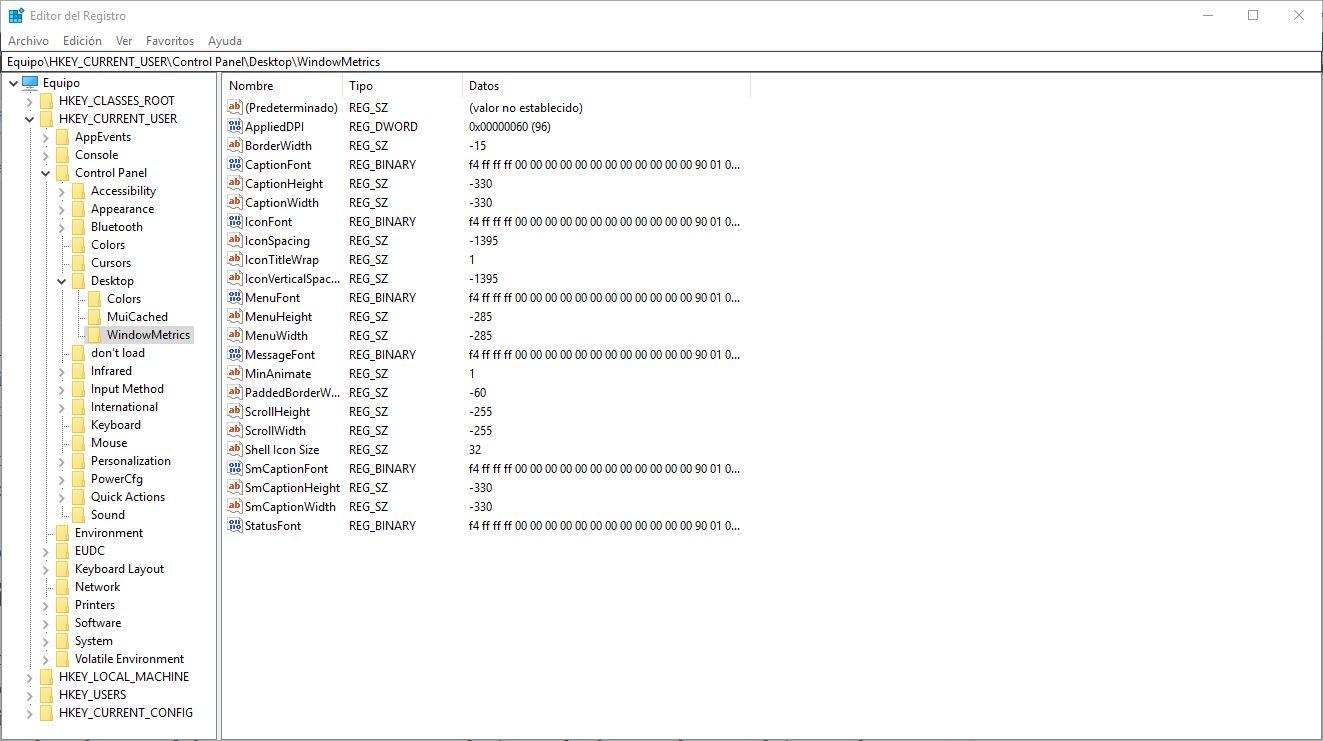
Sao lưu Registry
Trước khi chạm vào bất cứ điều gì trong phần này, tốt nhất chúng ta có thể làm là sao lưu nó ngay bây giờ để mọi thứ hoạt động như bình thường. Đối với điều này, chúng tôi chỉ phải đi đến tùy chọn menu Tệp / Xuất để tạo tệp với tất cả nội dung của sổ đăng ký trong một tệp duy nhất. Đây sẽ là bảo hiểm nhân thọ trong trường hợp chúng tôi làm hỏng phần này.
Tích hợp chức năng nhập khẩu
Ngoài ra, như một bổ sung cho những điều đã nói ở trên, chúng tôi cũng có chức năng nhập khẩu trực tiếp. Điều này được tìm thấy trong menu Tệp / Nhập, chúng tôi có thể khôi phục ngay lập tức bản sao lưu . Chúng tôi sẽ thực hiện việc này trong trường hợp chúng tôi phát hiện bất kỳ hành vi lạ nào sau khi thay đổi một cái gì đó trong sổ đăng ký.
Chỉ định quyền cho người dùng khác
Như chúng tôi đã đề cập, phần này rất tế nhị, vì vậy chúng tôi phải cẩn thận khi thực hiện thay đổi đây. Đó là lý do tại sao nếu chúng tôi là quản trị viên của một PC được người khác sử dụng, từ trình chỉnh sửa, chúng tôi có thể chỉ định quyền. Bằng cách này, chúng tôi giới hạn phần còn lại có thể đọc hoặc thực hiện thay đổi đối với nó. Đây là thứ mà chúng ta có thể kiểm soát từ menu Chỉnh sửa / Quyền.
Tìm kiếm nội dung nhanh chóng
Nhiều lần chúng tôi phải tìm kiếm cụ thể mục trong sổ đăng ký này, chúng ta có thể làm gì đó từ menu Chỉnh sửa / Tìm kiếm. Nhưng nhiều cái trong số này tương tự nhau, vì vậy chúng ta phải chuyển sang cái tiếp theo cho đến khi tìm được cái chính xác. Chà, để tăng tốc quá trình này, thay vì quay lại menu, chỉ cần nhấn F3 phím để chuyển đến chuỗi tương tự tiếp theo.
